Graças ao desenvolvimento de software para desktop, ficou mais fácil gravar som do seu computador. Este artigo pretende identificar e compartilhar as 6 principais gravador de áudio de mesa programas para PCs e computadores Mac. O software de gravação de áudio é uma coisa necessária quando se trata de capturar som e tarefas relacionadas. Não importa se você deseja executar a gravação básica de som ou a gravação profissional de música, o software o ajudará bastante e permitirá a criação de saídas profissionais de arquivos de áudio.
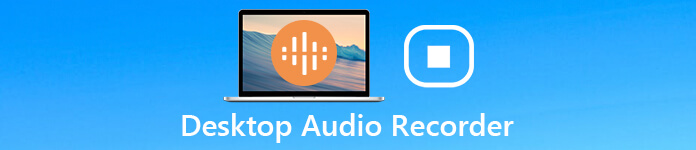
- Parte 1: Melhor opção para gravar áudio na área de trabalho
- Parte 2: Os 5 principais gravadores de áudio de mesa gratuitos que vale a pena usar
- Parte 3: Perguntas frequentes sobre o gravador de áudio de mesa
Parte 1: Melhor opção para gravar áudio na área de trabalho
Na Apeaksoft, prometemos oferecer conteúdo verificado para você. Aqui está o nosso esforço para fazer isso:
- Quando se trata de todos os produtos selecionados em nossas análises, nosso foco é sua popularidade e suas necessidades.
- Nossa equipe de conteúdo da Apeaksoft testou todos os produtos mencionados abaixo.
- No processo de teste, nossa equipe se concentra em seus recursos excepcionais, prós e contras, compatibilidade de dispositivos, preço, uso e outros recursos visíveis.
- Em termos dos recursos dessas avaliações, utilizamos plataformas e sites de avaliações confiáveis.
- Reunimos sugestões de nossos usuários e analisamos seus comentários sobre o software Apeaksoft, bem como sobre programas de outras marcas.

Gravador de Tela Apeaksoft é a melhor tela de desktop e gravador de áudio para gravar qualquer atividade em seu computador. Ele pode capturar quase qualquer som do seu sistema, navegador da web e outras fontes sem problemas.

4,000,000+ Transferências
Grave som e áudio da sua área de trabalho em um único clique.
Suporta uma ampla gama de formatos de saída, incluindo MP3, M4A, etc.
Otimize a qualidade do áudio automaticamente enquanto grava o som.
Ouça previamente as gravações de áudio com o media player incorporado.
Disponível no Windows 11/10/8/7 e no macOS mais recente.
Em suma, é a opção mais fácil de gravar vídeo e áudio da área de trabalho no seu computador.
Como usar o melhor gravador de áudio de mesa
Instalar gravador de tela
Inicie o melhor gravador de áudio de mesa depois de instalá-lo no seu computador. Então selecione Gravador de Áudio para abrir a interface principal.

Gravar áudio da área de trabalho
Existem duas opções na interface, Sound System e Microfone. O primeiro é usado para capturar som do seu computador e mais tarde pode gravar sua voz através do microfone. Para capturar o som da área de trabalho, ative Sound System enquanto desativar Microfone. Em seguida, clique no botão de engrenagem para acionar o Preferencias caixa de diálogo e defina o formato de saída e outras opções. Acerte o REC para começar a gravar o áudio da área de trabalho.

Salvar gravação de áudio
Após a gravação do áudio, clique no Dê um basta botão para abrir a janela de visualização. Reproduza a gravação e aperte o Salvar botão se estiver satisfeito. o Clipe A ferramenta pode ajudá-lo a remover peças desnecessárias.

Parte 2: Os 5 principais gravadores de áudio de mesa gratuitos que vale a pena usar
Top 1: Gravador de áudio on-line gratuito da Apeaksoft
Existem muitos aplicativos baseados na Web capazes de gravar vídeo e áudio na área de trabalho. A maioria deles tem prazo e restrição. A partir deste ponto, recomendamos Apeaksoft Free Online Audio Recorder, o melhor gravador de áudio de desktop gratuito online sem limitações.
- Prós
- Grave áudio de mesa gratuitamente, sem restrições.
- Conclua a tarefa sem instalar nenhum software.
- Salve a gravação de áudio da área de trabalho como arquivos MP3 de alta qualidade.
- Mantenha a qualidade original enquanto grava o áudio da área de trabalho.
- Funciona bem nos principais navegadores da web, como Chrome, Firefox etc.
- Desvantagens
- Falta ferramentas de edição de áudio.
- Só pode salvar gravações de áudio em MP3.
Em suma, é a melhor maneira gratuita de gravar áudio do seu desktop online.
Como gravar online o áudio da área de trabalho
Abra seu navegador e visite o gravador de áudio de mesa gratuito diretamente.

Clique na Iniciar gravação para acessar o iniciador. Ligar o Sistema de áudio opção e desligue Microfone. Acerte o REC para iniciar a gravação de áudio na área de trabalho.

Quando terminar, clique no Dê um basta botão para salvar a gravação como arquivo MP3. Agora você pode baixar a gravação de áudio ou iniciar outra tarefa.

Top 2: Audácia
O Audacity é um projeto de código aberto e um gravador de áudio para desktop gratuito. Ele pode capturar podcast, música online e outros sons da área de trabalho. Já existe há anos e ainda é uma boa escolha.
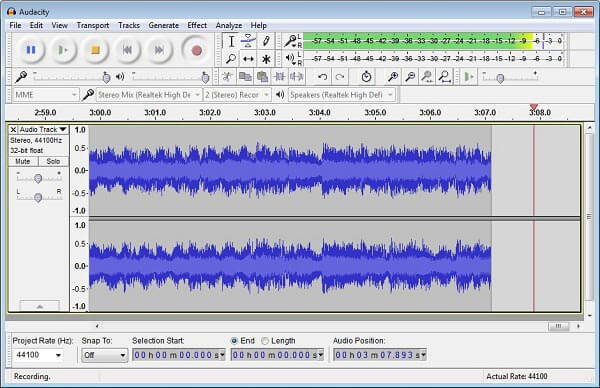
- Prós
- Totalmente livre para usar.
- Inclua muitas ferramentas de edição de áudio e efeitos sonoros.
- Suporte para áudio multipista e processamento em lote.
- Desvantagens
- Ele suporta apenas edições destrutivas.
- Iniciantes podem achar difícil dominar.
Top 3: VLC
O VLC é um reprodutor de mídia leve e de código aberto. Ele pode reproduzir quase todos os tipos de mídia sem codecs ou plug-ins extras. Além disso, o VLC contém muitos recursos de bônus, incluindo gravando a tela da área de trabalho e áudio gratuitamente.
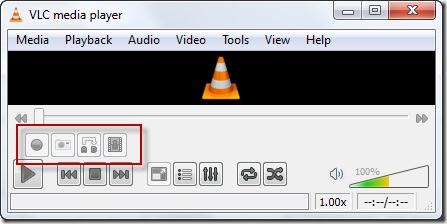
- Prós
- Grave arquivos de áudio e streaming de música na área de trabalho.
- Salve o áudio da área de trabalho como arquivos de mídia automaticamente.
- Ofereça suporte a uma ampla variedade de fontes de entrada, incluindo listas de reprodução.
- Desvantagens
- O recurso de gravação está oculto na barra de menus.
Top 4: QuickTime
Tempo rápido é o reprodutor de mídia pré-instalado no computador Mac. É uma solução de mídia versátil com um gravador de tela, um gravador de filme e um gravador de áudio de mesa simples apenas para Mac. Portanto, você pode usar o QuickTime para gravar o áudio da área de trabalho de maneira simples.
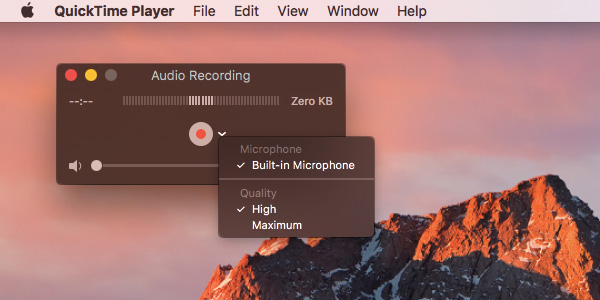
- Prós
- Grave áudio da área de trabalho e microfone no Mac.
- Fácil de usar com uma interface concisa.
- Ofereça opções personalizadas básicas, como qualidade de saída.
- Desvantagens
- Falta recursos avançados.
- O recurso de gravação de áudio está disponível apenas no Mac.
Top 5: OBS
OBS também é um projeto de código aberto. Ao contrário do VLC, o OBS é um programa de transmissão para capturar sua tela e áudio para publicação no YouTube. Em outras palavras, OBS é um ótimo gravador de áudio interno/externo para PC e Mac. Você pode usá-lo para gravar rapidamente o áudio da área de trabalho no Windows e no Mac.
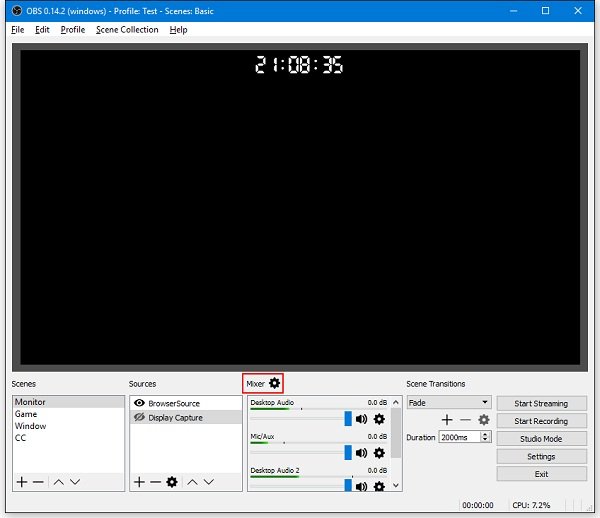
- Prós
- Grave o áudio da área de trabalho sem nenhuma restrição.
- Transmita a gravação de áudio diretamente.
- Otimizar para gravação de jogabilidade
- Desvantagens
- É difícil de configurar.
- A interface não é amigável.
Parte 3: Perguntas frequentes sobre o gravador de áudio de mesa
Como gravo o áudio da minha área de trabalho?
Se você precisar gravar áudio da área de trabalho, você está no lugar certo. Compartilhamos os melhores gravadores de áudio de mesa acima e você pode escolher o seu favorito de acordo com nossa análise.
O Audacity pode gravar o áudio do computador?
Audacity é uma solução de áudio. Além de editar arquivos de áudio, este gravador de som gratuito também tem a capacidade de gravar qualquer som do seu computador, como música online, som de software e muito mais.
O Windows 10 tem um gravador de áudio?
O Windows 10 possui um gravador de voz integrado da Microsoft que permite gravar áudio da área de trabalho por até 2 horas, 59 minutos e 59 segundos.
Conclusão
Este post identificou os 6 principais melhores gravadores de áudio de mesa para Windows e macOS. Todos eles têm vantagens e benefícios exclusivos. O Apeaksoft Free Online Audio Recorder permite que você faça isso sem instalar nenhum software. O Apeaksoft Screen Recorder, por outro lado, pode produzir a melhor qualidade de saída. Se você tiver outras recomendações ou problemas, deixe uma mensagem abaixo do artigo.



 iPhone Data Recovery
iPhone Data Recovery Recuperação do Sistema iOS
Recuperação do Sistema iOS Backup e restauração de dados do iOS
Backup e restauração de dados do iOS gravador de tela iOS
gravador de tela iOS MobieTrans
MobieTrans transferência do iPhone
transferência do iPhone Borracha do iPhone
Borracha do iPhone Transferência do WhatsApp
Transferência do WhatsApp Desbloqueador iOS
Desbloqueador iOS Conversor HEIC gratuito
Conversor HEIC gratuito Trocador de localização do iPhone
Trocador de localização do iPhone Data Recovery Android
Data Recovery Android Extração de dados quebrados do Android
Extração de dados quebrados do Android Backup e restauração de dados do Android
Backup e restauração de dados do Android Transferência telefônica
Transferência telefônica Recuperação de dados
Recuperação de dados Blu-ray
Blu-ray Mac limpador
Mac limpador Criador de DVD
Criador de DVD PDF Converter Ultimate
PDF Converter Ultimate Windows Password Reset
Windows Password Reset Espelho do telefone
Espelho do telefone Video Converter Ultimate
Video Converter Ultimate editor de vídeo
editor de vídeo Screen Recorder
Screen Recorder PPT to Video Converter
PPT to Video Converter Slideshow Maker
Slideshow Maker Free Video Converter
Free Video Converter Gravador de tela grátis
Gravador de tela grátis Conversor HEIC gratuito
Conversor HEIC gratuito Compressor de vídeo grátis
Compressor de vídeo grátis Compressor de PDF grátis
Compressor de PDF grátis Free Audio Converter
Free Audio Converter Gravador de Áudio Gratuito
Gravador de Áudio Gratuito Free Video Joiner
Free Video Joiner Compressor de imagem grátis
Compressor de imagem grátis Apagador de fundo grátis
Apagador de fundo grátis Upscaler de imagem gratuito
Upscaler de imagem gratuito Removedor de marca d'água grátis
Removedor de marca d'água grátis Bloqueio de tela do iPhone
Bloqueio de tela do iPhone Puzzle Game Cube
Puzzle Game Cube





